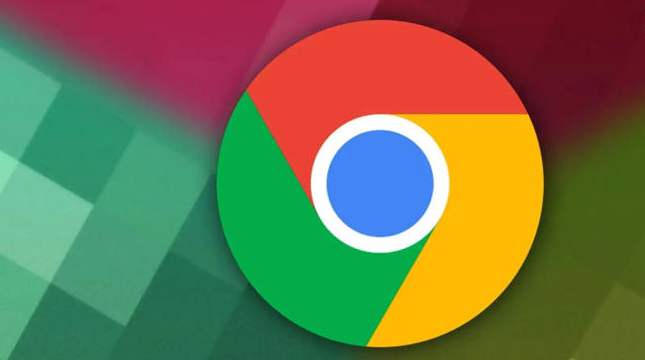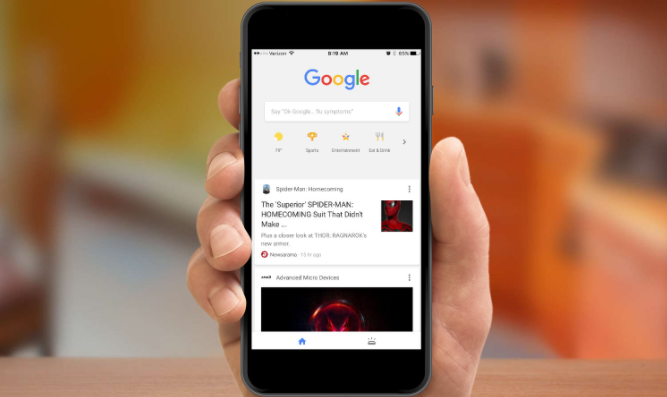Chrome浏览器下载插件权限不足解决方案
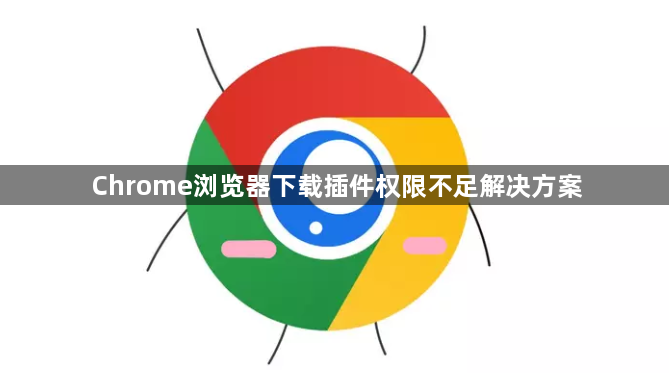
1. 检查与调整插件权限设置
- 进入Chrome浏览器的扩展程序页面,点击浏览器右上角三个点,选择“扩展程序”,或直接在地址栏输入`chrome://extensions/`回车。
- 在已安装的插件列表中,点击需要调整权限的插件的“详情”按钮,查看该插件申请的权限,如读取浏览记录、修改网页内容、访问所有网站的数据等。
- 根据实际需求,取消勾选不必要的权限选项,只保留核心功能所需的权限。但需注意,部分插件可能因权限不足无法正常使用,所以要谨慎操作。
2. 更新或重新安装插件
- 更新插件:点击浏览器右上角的三个点图标,选择“更多工具”,然后点击“扩展程序”。在扩展程序页面中,查找需要更新的插件,点击“更新”按钮(如果有的话)。若没有自动更新选项,可访问插件的官方网站,下载并安装最新版本的插件。
- 重新安装插件:若更新插件后问题仍未解决,可尝试卸载并重新安装该插件。在扩展程序页面中,找到问题插件,点击“删除”按钮。然后重新访问插件的官方网站或应用商店页面,下载并安装插件。
3. 检查插件自身设置
- 有些插件自身可能有相关的设置选项,影响其权限请求行为。点击插件图标(通常在浏览器右上角),查看是否有设置菜单或选项,根据插件的具体设置进行调整。
4. 启用扩展沙盒模式
- 在扩展程序页面,可尝试启用扩展沙盒模式,该模式能在一定程度上限制插件的权限,增强安全性,同时可能解决因权限问题导致的插件异常。